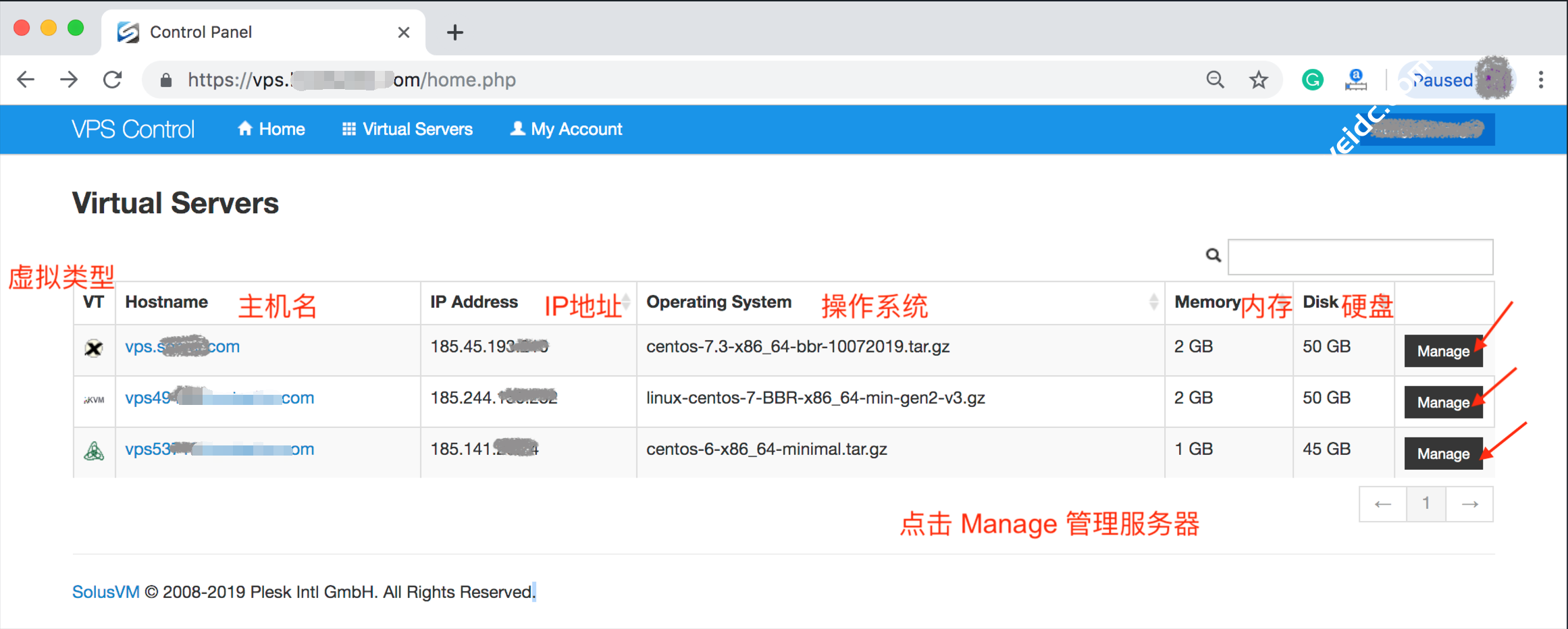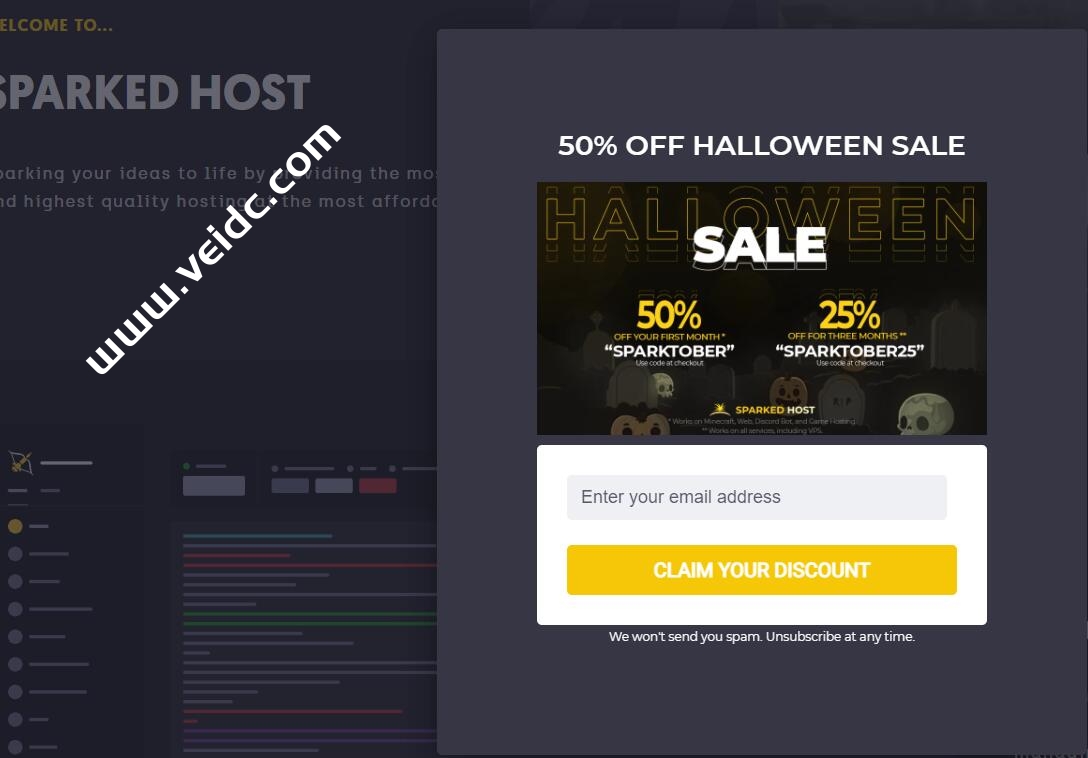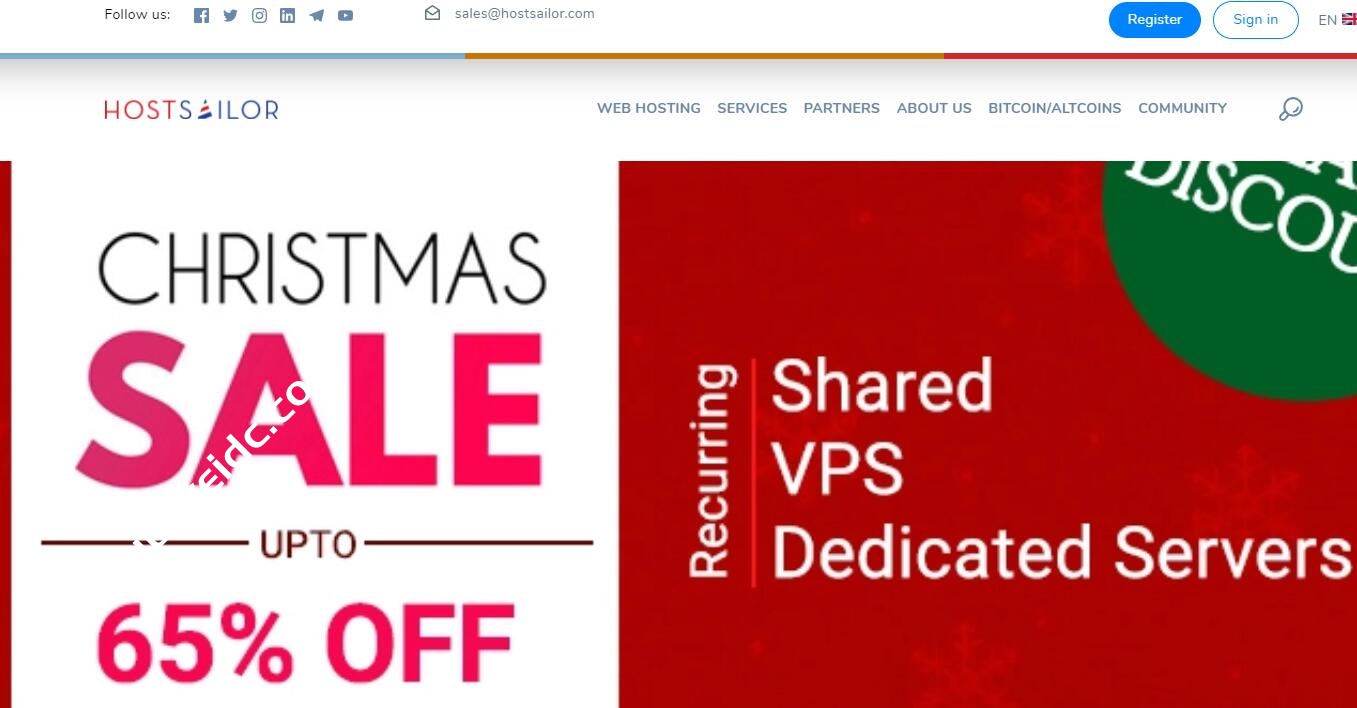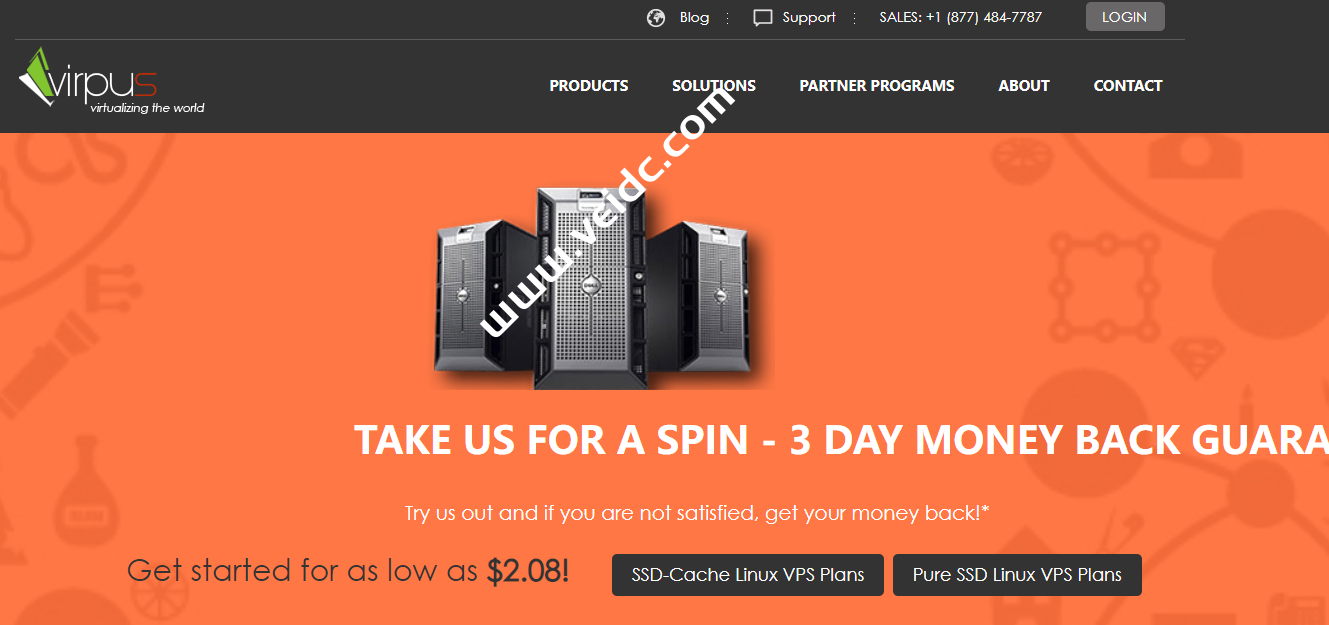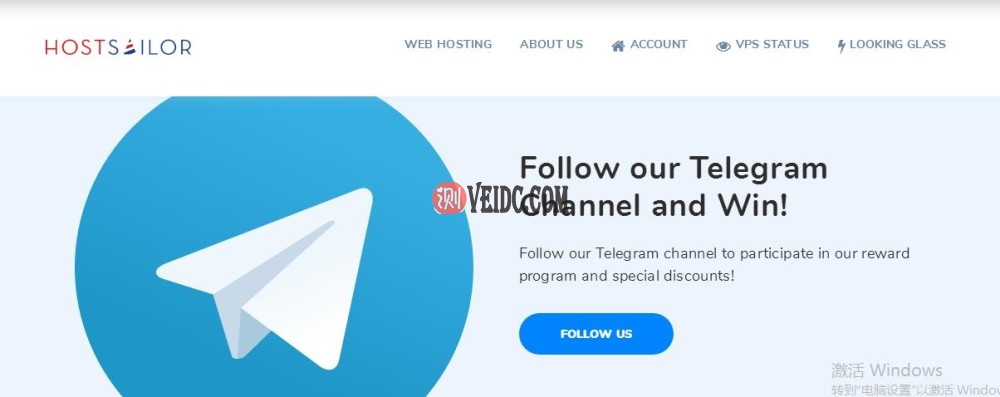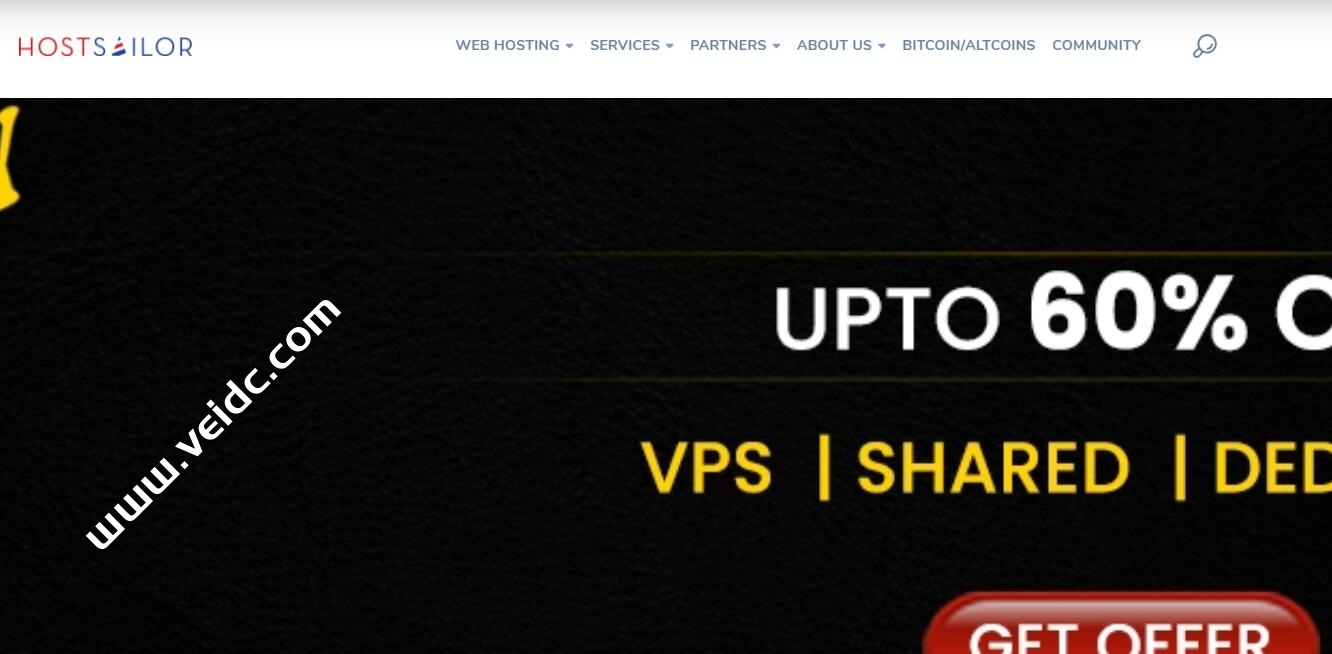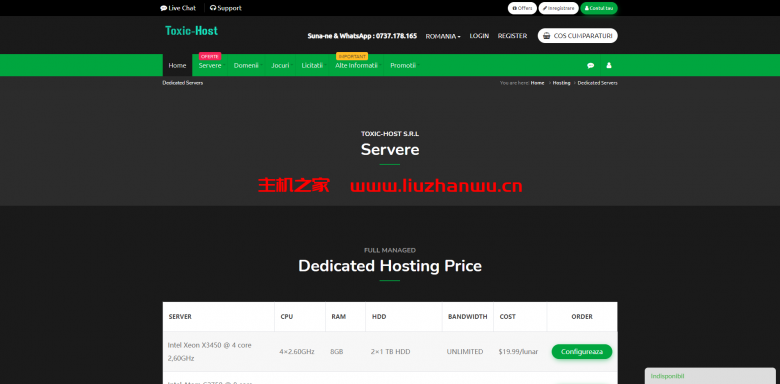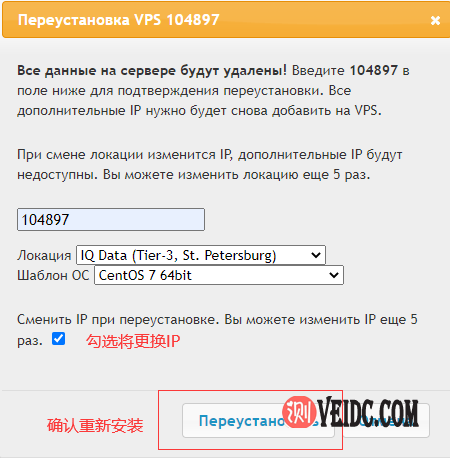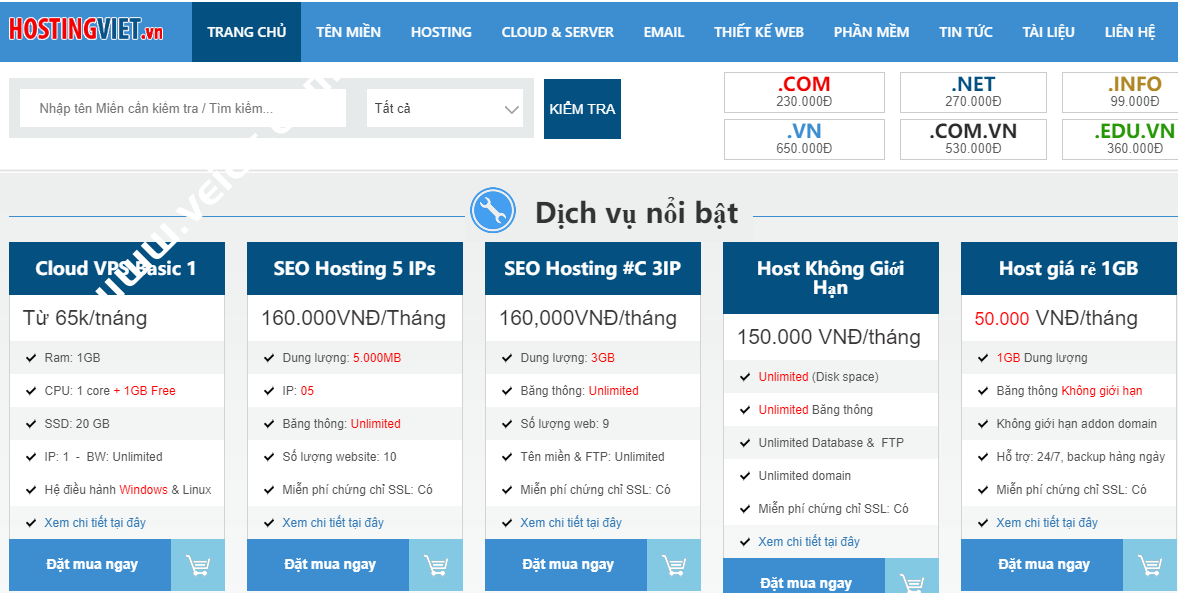XEN虚拟化技术的VPS优点是不容易超售,成为很多中高端VPS用户的首选。 XEN提供的容量一般都不会低于10G,但大部分XEN VPS 默认挂载10G硬盘,剩下的容量就需要通过手动挂载才能扩充默认的10G容量了。
挂载建议在系统全新的系统下操作,如系统已经有数据建议先完整备份,以防挂载出现失误导致数据丢失。
本教程适用于CentOS 5系列,CentOS 6系列请参考《CentOS 6 卷组挂载硬盘教程》
1、首先登录SSH,并执行下面的命令,查看当前硬盘情况。
复制复制复制复制复制复制复制复制复制复制
复制
- fdisk-l
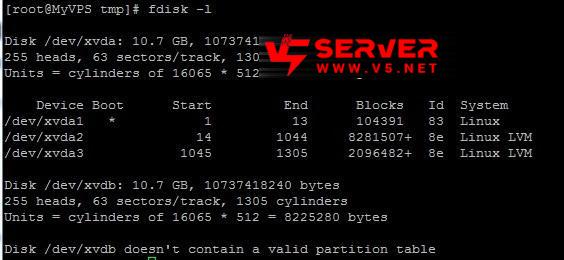
2、一般把/dev/xvdb(第二磁盘)挂载到XEN系统盘,先格式化第二磁盘:
复制复制复制复制复制复制复制复制复制
复制
- fdisk /dev/xvdb
然后按下提示操作(请注意看清楚红色文字,黄色文字需要手动填写,后面的中文仅为注释,无需填写。 )
复制复制复制复制复制复制复制复制
复制
- Command (m for help): n 新建分區
- Command action
- e extended
- p primary partition (1-4)
- p 分區類型
- Partition number (1-4): 1 分區編號
- First cylinder (1-1305, default 1):1
- Using default value 1 分區起始位置,默認即可
- Last cylinder, +cylinders or +size{K,M,G} (1-1305, default 1305): 1305
- 結束位置,默認即可
- Command (m for help): t 指定分區格式
- Selected partition 1
- Hex code (type L to list codes): 8e 設置LVM
- Changed system type of partition 1 to 8e (Linux LVM)
- Command (m for help): w 保存
- The partition table has been altered!
- Calling ioctl() to re-read partition table. Syncing disks.
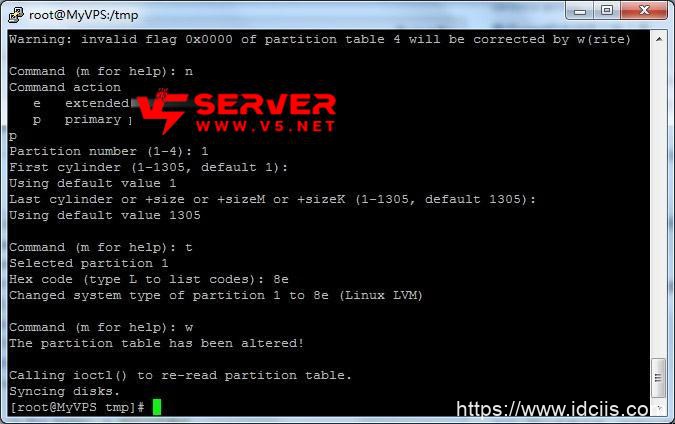
4、重新读取分区表。
复制复制复制复制复制复制复制
复制
- partprobe
5、新建PV,加入卷组,再扩充LV。
复制复制复制复制复制复制
复制
- vgdisplay
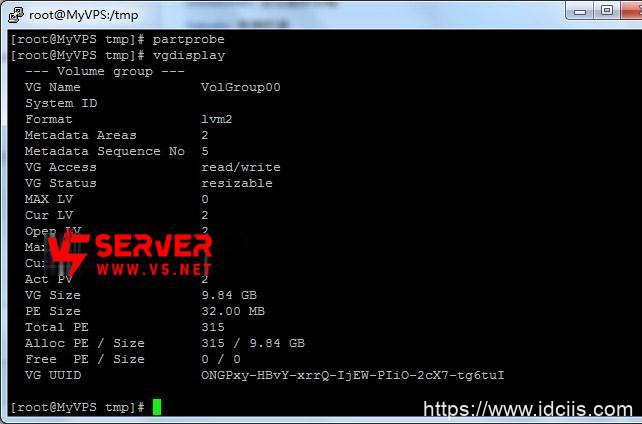
以上代码显示当前VG详情。
6、把/dev/xvdb新建为PV,并加入到上个命令所列出的”VG Name”中,本例的VG名字为VolGroup00(详情请看您的VG Name)
复制复制复制复制复制
复制
- pvcreate /dev/xvdb1
- vgextend VolGroup00 /dev/xvdb1
上边黄色部分请修改成和您VG Name一样的文字。
7、查看LV。
复制复制复制复制
复制
- lvdisplay
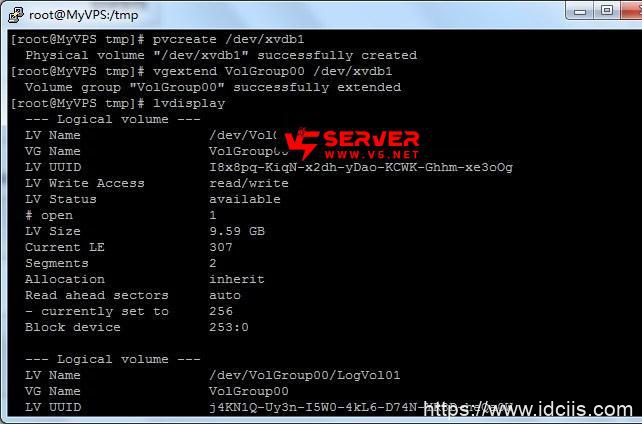 8、再次查看VG,记录Free PE / Size 的数值(图为319)
8、再次查看VG,记录Free PE / Size 的数值(图为319)
复制复制复制
复制
- vgdisplay
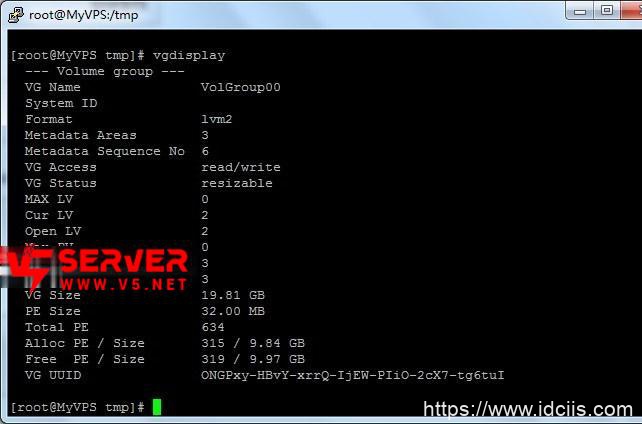
9、把/dev/VolGroup00/LogVol101 Free PE /Size 的VG加入到 /dev/VolGroup00/LogVol100中。
复制复制
复制
- lvresize -l +319 /dev/VolGroup00/LogVol00
- 上方+319為vgdisply 結果 Free PE / Size裏的值(如圖),也可以填寫9.97GB
- resize2fs /dev/VolGroup00/LogVol00
SSH执行以上命令,若无其它错误提示则表示挂载完成。 可尝试重启。


 主机推广
主机推广